Linux - CentOS 寶塔管理面板的安裝與設定管理(Windows)
2020-10-11 11:00:41
前言
當我們搭建或購買了 Linux 伺服器後,通常都是藉助面板來完成程式環境的搭建(而非命令設定),最近購買了一臺雲伺服器,設定過程記錄一下。
準備工作
準備連線到您遠端
Linux伺服器的資訊。
首先,你應該明確知道你伺服器的以下資訊,否則無法繼續:
- IP 地址(公網)
- 管理員賬號
- 管理員密碼
一、安裝(寶塔終端)
下載傳送門:https://download.bt.cn/ssh/BT-Term.exe
官網傳送門:https://www.bt.cn/linuxpro.html?invite_code=MV9wcGJuaWI=&sdclkid=ALfG15fsbJDibsjpbOq
下載好後進行安裝(無腦下一步),然後輸入公網地址及賬號密碼登入:
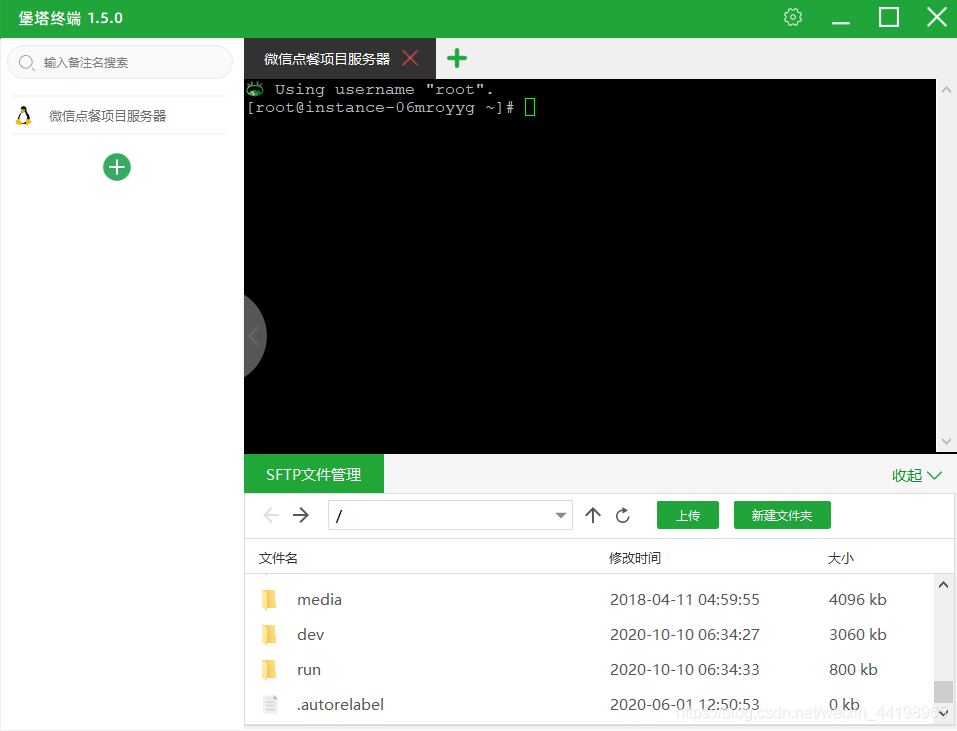
三、安裝(伺服器寶塔程式)
這一步,是在伺服器中鍵入命令來安裝支援管理面板的必要程式。
在 寶塔終端(上面安裝的) 裡鍵入如下命令:
## 該命令只適用於 CentOS 7.x 版本,具體請檢視官網。
yum install -y wget && wget -O install.sh http://download.bt.cn/install/install_6.0.sh && sh install.sh 12312c
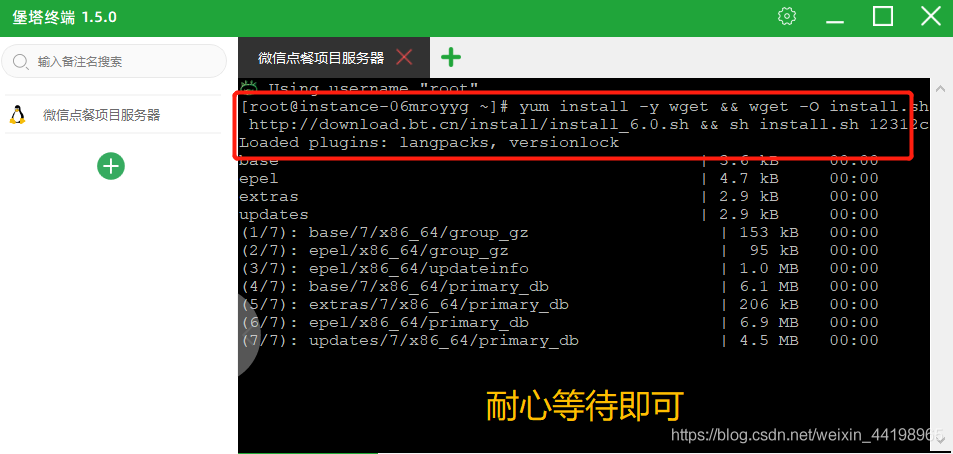
安裝時,會有 詢問您是否確認(y/n)命令,您需要留意觀察,直至安裝完成:
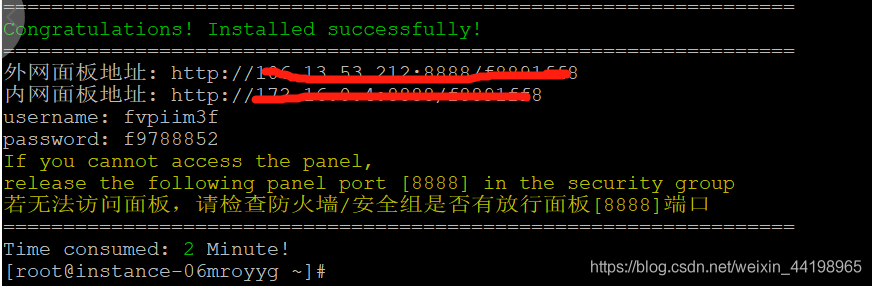
請妥善儲存面板地址這些資訊,這是您登入面板的唯一憑證。
登入寶塔面板
以上安裝就準備好了,登入後就可以設定伺服器環境了。
開啟瀏覽器進入 外網面板地址 ,輸入賬號密碼,如下圖所示:
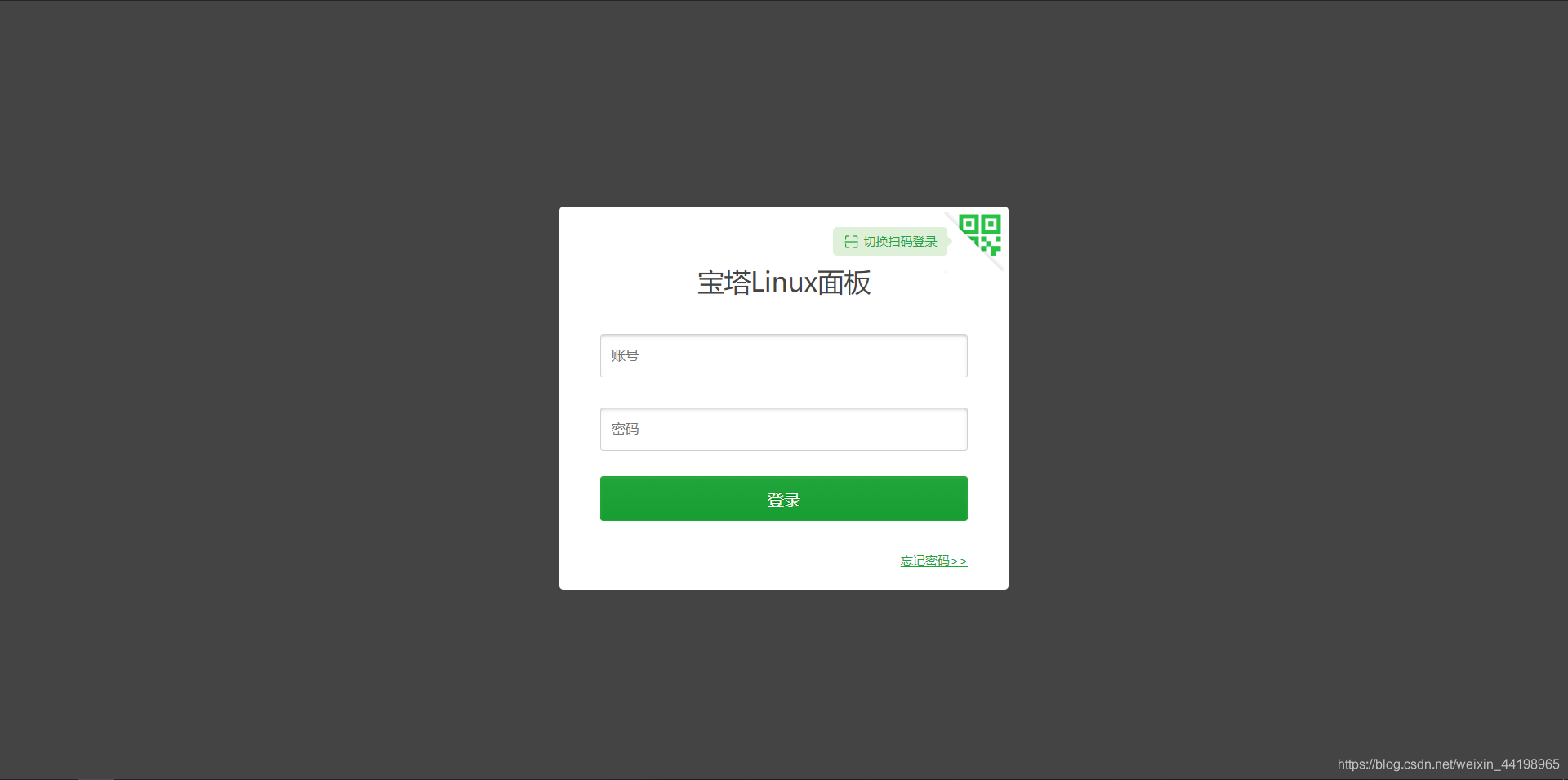
成功登入後,會提示您 繫結寶塔賬號 ,很簡單不做描述了:
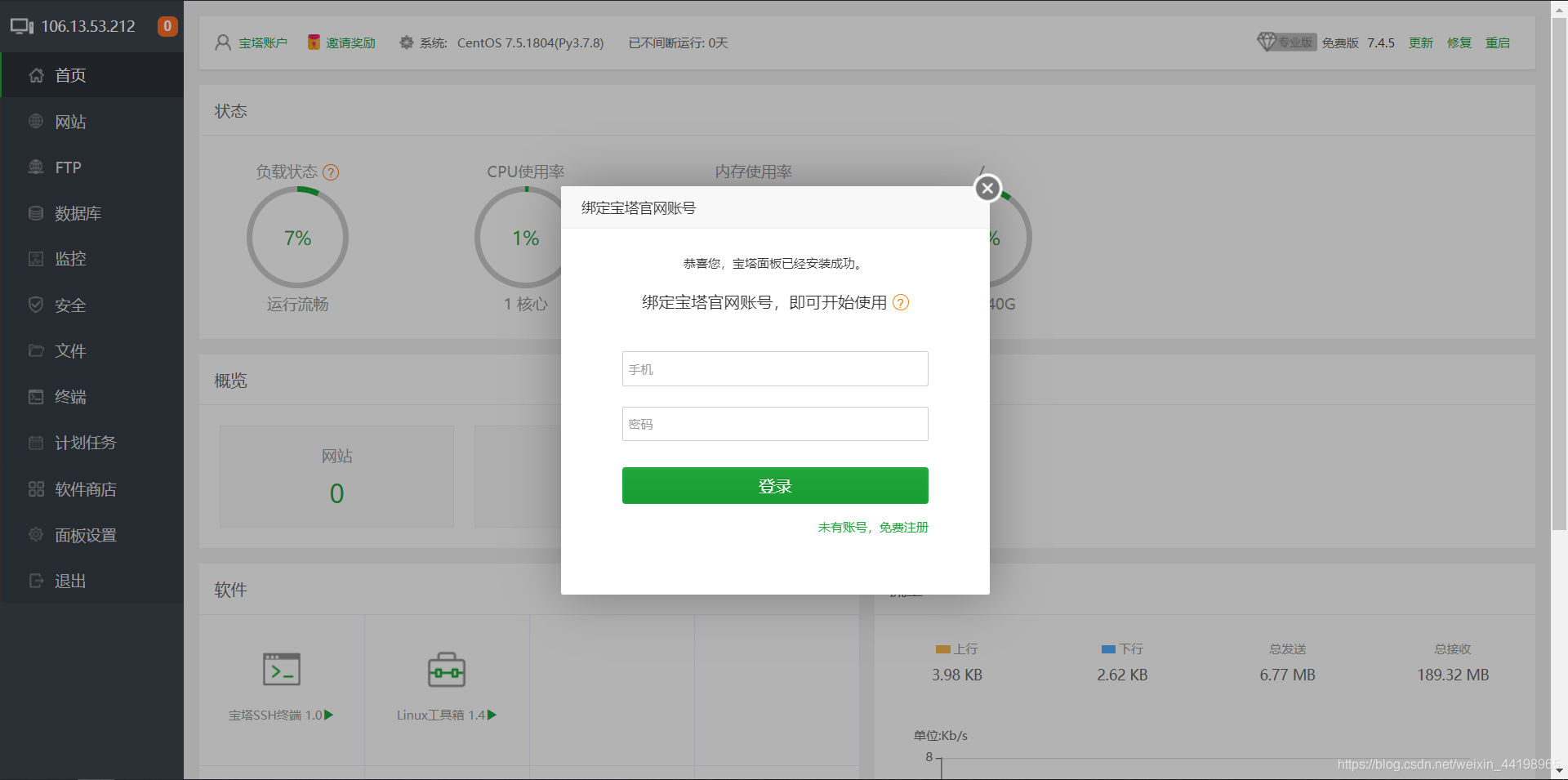
最後,您設定您想要的程式環境即可。